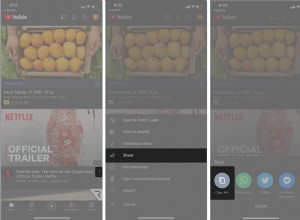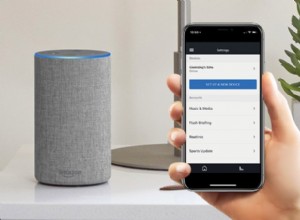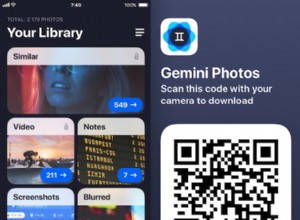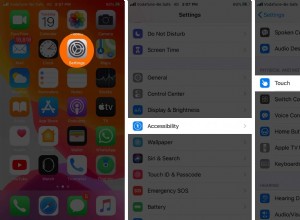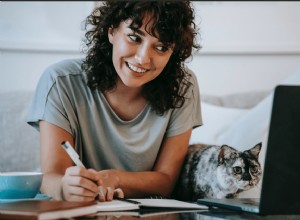العناصر المميزة الرئيسية :
- يؤدي إلغاء إقران Apple Watch إلى إعادة تعيينها بالكامل.
- أفضل طريقة هي إلغاء الإقران عبر iPhone
- تطبيق المشاهدة → اضغط على i → إلغاء إقران Apple Watch.
- يمكنك أيضًا إلغاء الإقران مع Apple Watch
- الإعدادات → عام → إعادة تعيين → محو كل المحتويات والإعدادات → مسح الكل
هل تفكر في بيع Apple Watch أو التخلي عنها؟ أو تريد ببساطة إعادة تعيينها بسبب بعض المشكلات؟ أو تريد إزالة ساعة مسروقة من معرف Apple الخاص بك؟ لقد جمعنا أفضل الحلول الممكنة لإلغاء اقتران Apple Watch بجهاز iPhone الخاص بك. لذلك ، دعونا ننتهي من المحرك!
- ماذا سيحدث إذا ألغيت إقران Apple Watch؟
- كيفية إلغاء إقران Apple Watch من iPhone
- كيفية إلغاء إقران Apple Watch بدون iPhone
- محو Apple Watch عبر iCloud
- ماذا لو لم تتمكن من إلغاء إقران Apple Watch؟
ماذا سيحدث إذا ألغيت إقران Apple Watch؟
يؤدي إلغاء الاقتران إلى إعادة Apple Watch إلى إعدادات المصنع الخاصة بها ، مما يعني محو جميع البيانات والتطبيقات والإعدادات. علاوة على ذلك ، تعتمد حالة قفل التنشيط على العملية المستخدمة. على سبيل المثال ، إذا قمت بإلغاء الاقتران عبر iPhone ، فسيتم إزالته ، وإذا كان عبر Apple Watch ، فسيظل نشطًا.
يعتمد وضع النسخ الاحتياطي أيضًا على العملية المستخدمة ، لذا تحقق أو الأفضل من ذلك ، قم بعمل نسخة احتياطية لساعة Apple Watch يدويًا قبل إلغاء الإقران.
ملاحظة :إذا كانت لديك بطاقة ترانزيت محفوظة في تطبيق Wallet ، فمن الحكمة إزالة بطاقة الترانزيت من Apple Watch قبل إلغاء الإقران.
كيفية إلغاء إقران Apple Watch من iPhone
لجميع الحالات والأغراض ، يجب أن تكون هذه هي الطريقة المفضلة للأسباب التالية:
- يقوم iPhone تلقائيًا بإنشاء نسخة احتياطية من Apple Watch قبل مسح كل المحتوى والإعدادات. يمكن استخدام هذا لاحقًا لاستعادة Apple Watch الجديدة أو نفسها.
- قفل التنشيط معطل تمامًا ، لذا يمكنك بيع Apple Watch أو تمريرها أو إعادة إقرانها.
قبل بدء العملية ، تأكد من قرب Apple Watch و iPhone من بعضهما البعض.
- افتح تطبيق Watch على جهاز iPhone الخاص بك.
- انتقل إلى My Watch علامة التبويب وانقر على جميع الساعات في أعلى اليسار.
- هنا ، انقر على i (زر المعلومات) بجانب الساعة التي تريد إلغاء إقرانها.
- انقر على إلغاء الإقران ساعة آبل
- بالنسبة إلى طرز GPS + Cellular ، اختر إما:
- احتفظ بخطتك :إذا كنت تريد إعادة الاقتران مع iPhone مرة أخرى.
- إزالة خطتك :إذا كنت لا تريد إقرانه أو إقرانه بجهاز iPhone مختلف.
- انقر على إلغاء إقران [اسمك] Apple Watch للمتابعة.
- أدخل كلمة مرور معرف Apple ، إذا طُلب منك ذلك لتعطيل قفل التنشيط.
- بمجرد إلغاء الإقران ، سترى بدء الاقتران رسالة.
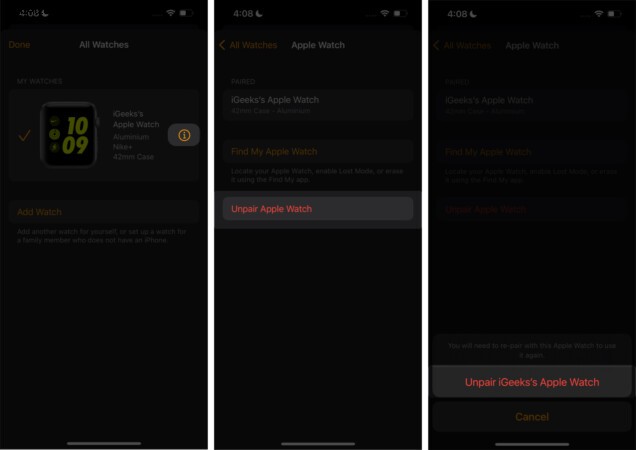
ملاحظة :إذا كنت لا تريد إقران ساعة خلوية أخرى ، فاتصل بمشغل شبكة الجوال وألغ اشتراكك لتجنب الرسوم الإضافية.
كيفية إلغاء إقران Apple Watch بدون iPhone
يمكنك إلغاء إقران Apple Watch حتى إذا لم يكن لديك وصول إلى iPhone المقترن. ومع ذلك ،
- لا تنشئ هذه الطريقة نسخة احتياطية تلقائية لأن iPhone ليس قريبًا أو متصلًا فعليًا.
- يظل قفل التنشيط ثابتًا ؛ سيتعين عليك إزالته يدويًا لاحقًا.
- في Apple Watch ، انتقل إلى الإعدادات → عام → إعادة تعيين .
- انقر على محو كل المحتوى والإعدادات .
- اكتب كلمة مرور الجهاز ، إذا طُلب منك ذلك .
- بالنسبة إلى طرز GPS + Cellular ، اختر
- احتفظ بخطتك
- إزالة خطتك
- انقر على محو الكل لتأكيد الإجراء.
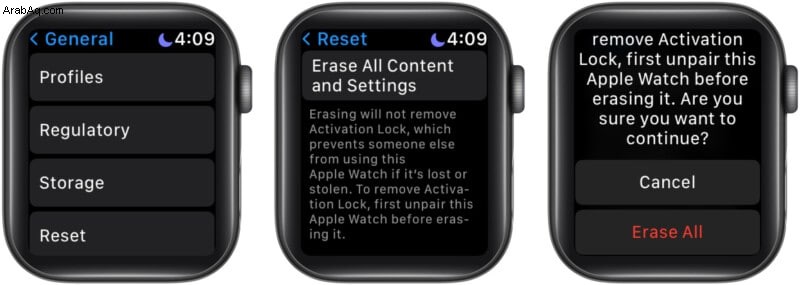
بمجرد اكتمال العملية ، يتم مسح Apple Watch الخاصة بك من جميع الوسائط والبيانات والإعدادات. كما ذكرنا سابقًا ، لا يزال قفل التنشيط قائمًا.
ستحتاج إلى إدخال معرف Apple وكلمة المرور السابقين قبل أن تتمكن من إقران الساعة بجهاز iPhone آخر أو بنفس جهاز iPhone. أو يمكنك التخلص من قفل التنشيط باستخدام Find My ، كما هو موضح أدناه.
كيفية مسح Apple Watch عبر iCloud
إذا تم حظر Apple Watch الخاصة بك بواسطة Activation Lock أو قمت ببيعها / تمريرها ، فهذه الخطوة هي بمثابة نعمة حفظ لفتح وضمان الاستخدام السلس.
- انتقل إلى Find My app على iPhone
- حدد الأجهزة علامة التبويب في الشريط السفلي.
- انقر على Apple Watch تريد محوه.
- حدد محو هذا الجهاز .
- انقر على متابعة و محو .
- أدخل كلمة مرور معرف Apple ← اضغط على محو مرة أخرى.
- اختياري :يمكنك أيضًا اختيار إزالة هذا الجهاز حتى لا يتتبع Find My الخاص بك.
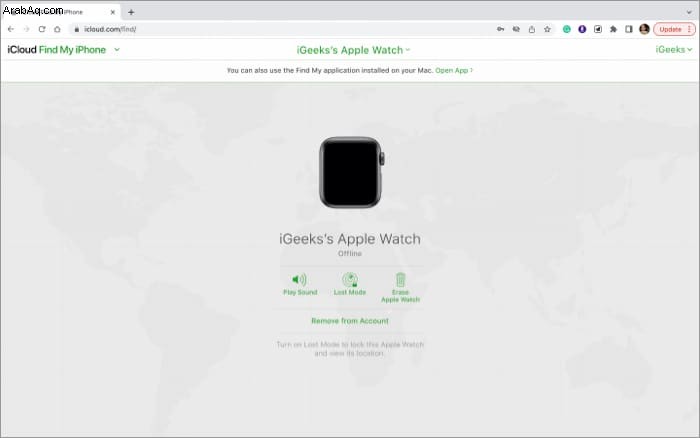
بدلاً من ذلك ، يمكنك أيضًا:
- انتقل إلى iCloud.com/find وقم بتسجيل الدخول باستخدام Apple ID الخاص بك .
- انقر على جميع الأجهزة وحدد Apple Watch تريد محوها.
- انقر على محو Apple Watch .
- مرة أخرى انقر فوق مسح للتأكيد.
- بمجرد الانتهاء ، انقر فوق إزالة من الحساب و إزالة .
ماذا لو لم تتمكن من إلغاء إقران Apple Watch؟
لقد واجهت هذا عدة مرات. نظرًا لوجود مشكلات في الشبكة أو الجهاز ، تتم مقاطعة عملية إلغاء الاقتران في المنتصف. وبسبب ذلك ، فإن Apple Watch عالقة في ركود ، حيث لا يمكنك إعادة إقرانها أو إلغاء إقرانها. إذن ، إليك ما يجب فعله:
1. أعد تشغيل كلا الجهازين
أعد تشغيل iPhone و Apple Watch ، وحاول مرة أخرى. نأمل أن يؤدي هذا إلى حل المشكلة. إذا لم يكن كذلك ، فجرّب الخطوة التالية.
2. فرض محو Apple Watch
أحد متطلبات نجاح هذه العملية هو أن Apple Watch يجب أن تكون مقفلة برمز مرور.
- ضع Apple Watch على الشاحن واحتفظ بها هناك حتى تنتهي العملية.
- اضغط مع الاستمرار على الزر الجانبي حتى ترى إيقاف التشغيل.
- الآن ، اضغط مع الاستمرار على Digital Crown حتى ترى محو كل المحتوى والإعدادات .
- انقر على إعادة تعيين و إعادة تعيين مرة أخرى للتأكيد.
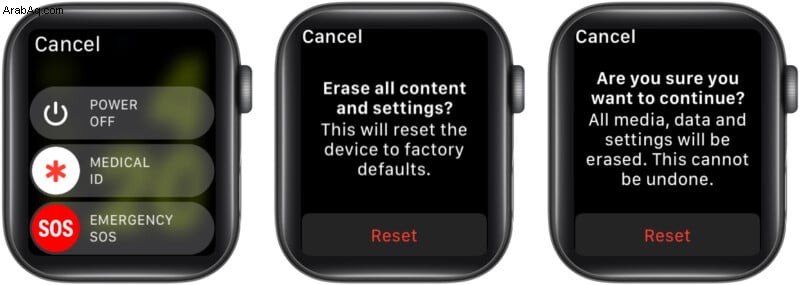
تقوم العملية بمسح البيانات والإعدادات من Apple Watch وإلغاء إقرانها ، على الرغم من أن قفل التنشيط سليم. يمكنك إقرانه بجهاز iPhone نفسه أو مختلف إما عن طريق توفير معرف Apple وكلمة المرور أو إزالته عبر iCloud.
3. اتصل بدعم Apple
على الرغم من أنه لم يسبق لي أن وصلت إلى هذه المرحلة ، إذا لم يكن هناك شيء آخر يعمل من أجلك ، فقد حان الوقت للاتصال بدعم Apple والحصول على مساعدتهم.
الأسئلة الشائعة
س. كم من الوقت يستغرق إلغاء إقران Apple Watch؟
لا تستغرق العملية الأولية أكثر من دقيقة. ومع ذلك ، قد تستغرق عملية النسخ الاحتياطي وإلغاء الإقران وإعادة تشغيل الجهاز حوالي نصف ساعة أو أكثر. والجدير بالذكر أن التوقيت قد يختلف وفقًا لاتصال البيانات والشبكة.
يمكنك استخدام Find My (طريقة iCloud المذكورة أعلاه) لمحاولة العثور على Apple Watch الخاصة بك. بالإضافة إلى ذلك ، يمكنك تمييزها على أنها مفقودة ومسح كل محتوياتها. والجدير بالذكر أن هذا سيمنع أي شخص من إساءة استخدام بياناتك أو ساعتك (لأن قفل التنشيط نشط).
نعم ، عند إلغاء إقران Apple Watch ، يتم مسح جميع البيانات والإعدادات ، بما في ذلك الرسائل ، من Apple Watch. قد تجد نسخته الاحتياطية على iPhone إذا لزم الأمر.
تسجيل الخروج ...
آمل أن تكون قادرًا على إلغاء إقران ساعة Apple Watch الخاصة بك أو بيعها أو التخلي عنها في النهاية. إذا لم أقم بتغطية أسئلتك أو استمرت أي مشكلة ، فيرجى الاتصال بنا في قسم التعليقات أدناه.
هل تبحث عن المزيد من المحتوى المتعلق بـ Apple Watch؟ فيما يلي المراجع المثالية :
- 45 نصيحة وحيلة مفيدة لـ Apple Watch:كن محترفًا!
- كيفية التحقق من قيمة الاستبدال لأجهزة iPhone و Apple Watch و iPad و MacBook
- ميزات أمان Apple Watch:كل ما تحتاجه للحفاظ على خصوصيتك سليمة